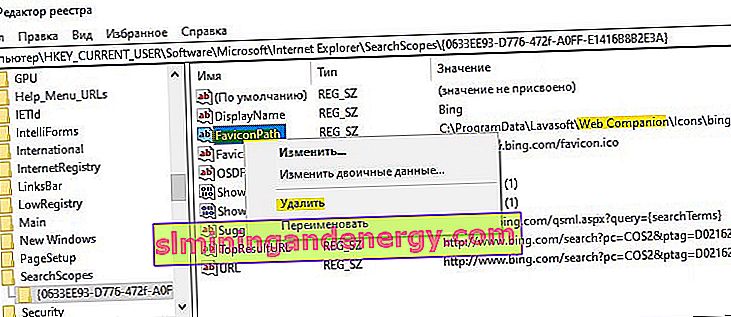Web Companionは、Lavasoftによって作成されたセキュリティソフトウェアですが、現在はAdawareとして知られています。Webコンパニオンは、ブラウザの設定を不正な変更から保護し、ブラウザと悪意のあるサイトの間のバッファとして機能します。リアルタイムフィルタリングテクノロジーを搭載し、悪意のあるURLを検出します。プログラムはこれらのアドレスを訪問せずにブロックするため、システムに害はありません。しかし、すべてがそれほどスムーズなわけではありません。
Webコンパニオンが必要ですか?
プログラムがLavasoft社の下にあったとき、多くの批判がありました。 Lavasoft Web Companionは、他のソフトウェアと一緒に単独でインストールされ、インストールに同意するためのチェックボックスをオンにすることができない場合がありました。これはすでにセキュリティ侵害だと思います。批判の2番目の波は、Lavasoftサポートによるユーザーの欺瞞でした。また、多くのユーザーは、Lavasoft Webコンパニオンをアンインストールした後、コンピューターにグリッチが残ったままであることに同意しました。拡張機能自体が同意なしにChromeブラウザーに追加されたため、コンピューターの動作が遅くなりました。 WebコンパニオンプログラムはKomodia SDKに基づいていますこれはLenovoラップトップに対して脆弱であり、セキュリティの信頼性を低下させます。そして、最も強力な主張は、Webコンパニオンプログラムに賛成ではなく、セキュリティの点でより信頼できる組み込みのウイルス対策Windows 10 Defenderを無効にすることです。
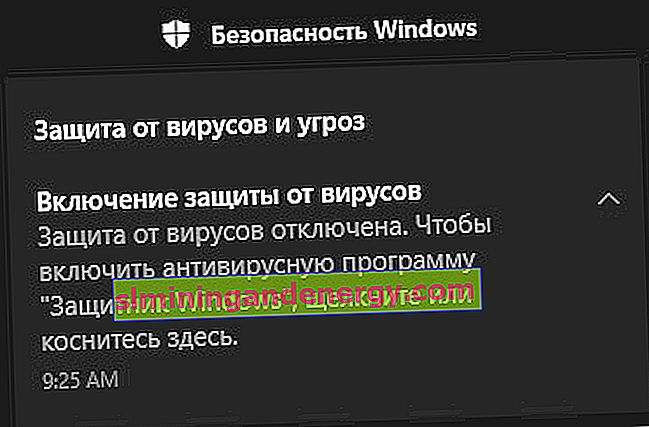
Web Companionをアンインストールする必要がありますか?
はい。上記の議論から結論づけると、Webコンパニオンプログラムはブラウザへのアクセスを統合しており、ユーザーに関するすべてのデータを収集できるため、アンインストールする必要があります。このプログラムは、Windows 10の組み込み保護を無効にし、潜在的なリアルタイムセキュリティを奪います。悪い評判と強迫的な静かなインストールは、何かが間違っていると思わせます。
Web Companionを正しくアンインストールする方法は?
ステップ1。Web Companionはアンインストールプログラムに表示されない場合がありますが、チェックする価値があります。Win + Rを押してappwiz.cplと入力すると、アンインストールプログラムがすばやく開きます。リストにプログラムがある場合は、削除します。
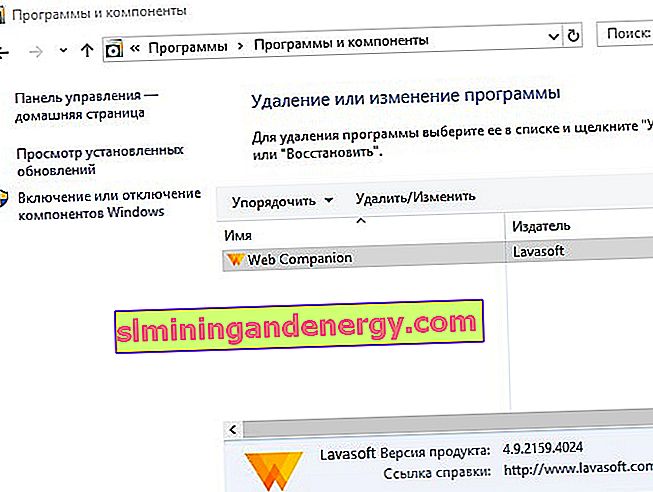
ステップ2。パスC:\ Program Files(x86)に移動し、Levasoftフォルダーがある場合は削除します。
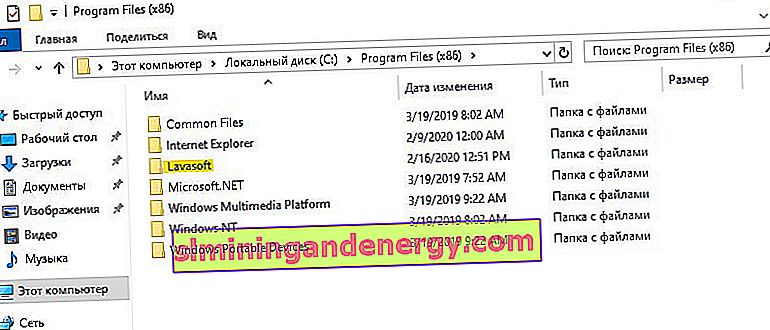
ステップ3。フォルダが削除されていない場合は、プロセスを完了する必要があります。押してCtrlキー+ Shiftキー+ Escキーは、タスクマネージャを開きます。リストでWebCompanion.exeを見つけ、WebCompanion.exeプロセスを右クリックしてプロセスを終了します。
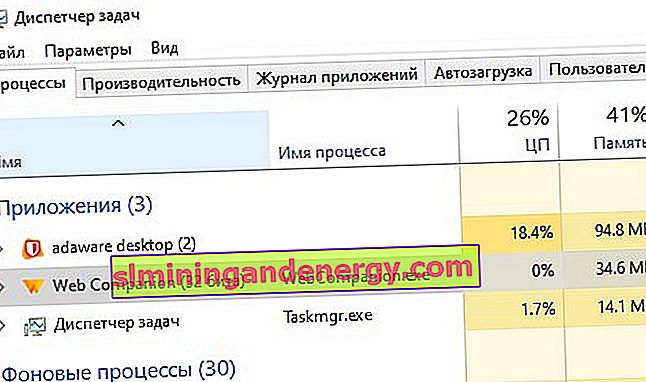
ステップ4。次に、レジストリに残っているプログラムを消去します。Win + Rを押し、regeditと入力してレジストリエディターを開きます。最初の列「コンピューター」を選択し、Ctrl + Fを押します。検索ボックスに「Webコンパニオン」と入力し、下の図のようにチェックボックスで3つの値を設定して、[次を検索]をクリックします。

次に、Webコンパニオンという単語の検索が開始されます。この単語で何かが見つかったら、このエントリを削除する必要があります。
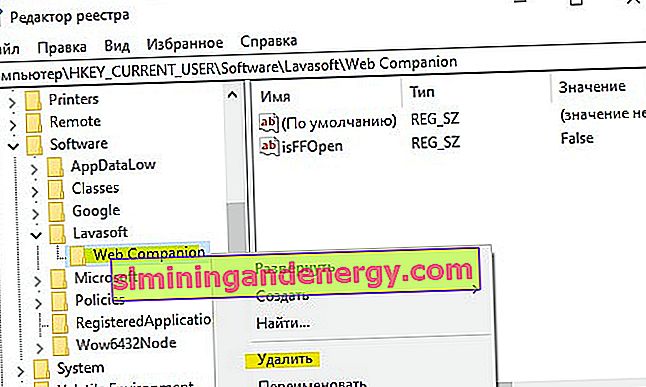
エントリが削除されたら、ステップ4に示すように、検索を繰り返します。最終的に、Webコンパニオンという単語で何も見つからなくなるまで何度も繰り返します。このキーワードが見つかったすべてのエントリを削除する必要があります。